חשוב: התכונות של מסייע התמיכה והשחזור של Microsoft הועברו לקבלת עזרה.
היישום מסייע התמיכה והשחזור של Microsoft פועל על-ידי הפעלת בדיקות כדי לגלות מה השתבש ומציע את הפתרון המתאים ביותר עבור הבעיה שזוהתה. בשלב זה, הוא יכול לפתור בעיות של Office, Microsoft 365 או של Outlook. אם מסייע מסייע התמיכה והשחזור אינו מצליח לפתור בעיה עבורך, הוא יציע את השלבים הבאים ויעזור לך ליצור קשר עם התמיכה של Microsoft.
להלן כמה מהבעיות הידועות הנפוצות שהמשתמשים שלנו נתקלים בהן. כדי לפתור אחת מהבעיות המפורטות להלן, פשוט לחץ על הפתרון המומלץ עבור הבעיה המשויכת כדי להתחיל בעבודה. הקישור יעביר אותך ישירות לפתרון ביישום 'מסייע התמיכה והשחזור של Microsoft'.
|
תרחיש |
תיאור |
הפתרון המומלץ |
|---|---|---|
|
בעיות קריסה ב- Excel |
פתרון בעיות אתחול/קריסה של Excel. בחר באפשרות זו כדי לפתוח באמצעות האפשרות קבל עזרה. |
|
|
הסרת ההתקנה של Office |
הסר את ההתקנה של כל גירסה של Office. בחר באפשרות זו כדי לפתוח באמצעות האפשרות קבל עזרה. |
|
|
הגדרה של Microsoft 365 |
התקנת מנויי Microsoft 365. בחר באפשרות זו כדי לפתוח באמצעות האפשרות קבל עזרה. |
|
|
הפעלת Office |
פתרון בעיות בהפעלת מנוי Office. בחר באפשרות זו כדי לפתוח באמצעות האפשרות קבל עזרה. |
|
|
כניסה ל- Office |
פתרון בעיות כניסה ל- Office. בחר באפשרות זו כדי לפתוח באמצעות האפשרות קבל עזרה. |
|
|
הפעלת מחשב משותף |
הפוך את הפעלת המחשב המשותף (SCA) של Office לזמינה בחר באפשרות זו כדי לפתוח באמצעות 'קבלת עזרה'. |
|
|
סריקה של Office |
צור דוח סריקה רגיל או מלא של התקנת Office. בחר באפשרות זו כדי לפתוח באמצעות האפשרות קבל עזרה. |
הערה: מסייע התמיכה והשחזור של Microsoft אינו ישים עבור Outlook עבור Windows החדש. בדוק אם הלחצן הדו-מצבי החדש של Outlook מופעל או כבוי. אם היא מופעלת, עבור אל פתרון בעיות ב- Outlook.
|
תרחיש |
תיאור |
הפתרון המומלץ |
|---|---|---|
|
הגדרת דואר אלקטרוני Microsoft 365 ב- Outlook |
הגדרת Microsoft 365 אלקטרוני ב- Outlook. בחר באפשרות זו כדי לפתוח באמצעות האפשרות קבל עזרה. |
|
|
Outlook אינו מופעל |
פתרון זה מסייע בבעיות כאשר ל- Outlook אין אפשרות להתחיל לפעול. בחר באפשרות זו כדי לפתוח באמצעות האפשרות קבל עזרה. |
|
|
Outlook מבקש ממני שוב ושוב לספק את הסיסמה שלי |
פתרון זה פותר בעיות באימות סיסמה של Outlook. בחר באפשרות זו כדי לפתוח באמצעות האפשרות קבל עזרה. |
|
|
Outlook מציג שוב ושוב את ההודעה "מנסה להתחבר..." או "מנותק" |
פתרון בעיות חיבור לסירוגין. בחר באפשרות זו כדי לפתוח באמצעות האפשרות קבל עזרה. |
|
|
אבחון מתקדם (Outlook) |
יצירת דוח מפורט של תצורת Outlook, Office, Windows ותיבת הדואר שלי. בחר באפשרות זו כדי לפתוח באמצעות האפשרות קבל עזרה. |
|
|
אבחון מתקדם (Outlook) |
יצירת סריקה מפורטת של היישומים לוח שנה של Outlook לזהות ולפתור בעיות. בחר באפשרות זו כדי לפתוח באמצעות האפשרות קבל עזרה. |
הערה: מסייע התמיכה והשחזור של Microsoft אינו חל על Teams חדש.
|
תרחיש |
תיאור |
הפתרון המומלץ |
|---|---|---|
|
הוספת תוספת פגישה של Teams עבור Outlook |
עוזר לפתור את הבעיה שבה תוספת פגישת Teams חסרה או לא נטענת, ומונעת ממך ליצור פגישת צוות מ- Outlook. בחר באפשרות זו כדי לפתוח באמצעות האפשרות קבל עזרה. |
|
|
בעיות בנוכחות של משתמש Teams ב- Outlook |
פותר בעיה כאשר מידע הנוכחות של משתמש Teams מוצג באופן שגוי ב- Outlook. בחר באפשרות זו כדי לפתוח באמצעות האפשרות קבל עזרה. |
|
|
לא ניתן להיכנס לאפליקציית Teams |
מבצע פתרון בעיות כדי לסייע בפתרון בעיות כניסה של Teams. בחר באפשרות זו כדי לפתוח באמצעות האפשרות קבל עזרה. |
|
תרחיש |
תיאור |
הפתרון המומלץ |
|
|---|---|---|---|
|
אבחון מתקדם (Outlook) |
יצירת דוח מפורט של תצורת Outlook, Office, Windows ותיבת הדואר שלי. בחר באפשרות זו כדי לפתוח באמצעות האפשרות קבל עזרה. |
||
|
אבחון מתקדם (Outlook) |
יצירת סריקה מפורטת של היישומים לוח שנה של Outlook לזהות ולפתור בעיות. בחר באפשרות זו כדי לפתוח באמצעות האפשרות קבל עזרה. |
||
|
אבחון מתקדם (Office) |
סרוק את Office כדי לראות אם הוא מותקן כראוי - סריקת מלאי מלאה רגילה של Office. בחר באפשרות זו כדי לפתוח באמצעות האפשרות קבל עזרה. |
||
|
אבחון מתקדם (Office) |
סרוק את Office כדי לראות אם הוא מותקן כראוי - סריקת מלאי מלאה של Office. בחר באפשרות זו כדי לפתוח באמצעות האפשרות קבל עזרה. |
||
|
בדיקת קישוריות רשת של Microsoft 365 |
מודדת את הקישוריות בין המכשיר שלך לאינטרנט, משם לרשת של Microsoft. בחר באפשרות זו כדי לפתוח באמצעות האפשרות קבל עזרה. |
עצה: אם אתה בעל עסק קטן שמחפש מידע נוסף על איך להגדיר Microsoft 365, בקר ב-עזרה ובלמידה של Small Business.
שאלות נפוצות
כדי לשפר את התמיכה עבור לקוחות Microsoft 365 ולמנוע את הדרישה להוריד את מסייע התמיכה והשחזור, אנו משלבים את האבחון של מסייע התמיכה והשחזור של Microsoft ישירות בתכונה 'קבל עזרה ', תכונה מוכללת של Windows. האפשרות קבל עזרה מספקת מגוון רחב יותר של אבחון, כדי להבטיח שלקוחות Microsoft 365 יקבלו את הפתרונות היעילים ביותר לבעיות שלהם.
מערכות ההפעלה הבאות נתמכות:
-
Windows 11
-
Windows 10
-
Windows 8 ו- Windows 8.1
-
Windows 7
ניתן לסרוק את Outlook בגירסאות הבאות של Office:
-
Microsoft 365 (2019, 2016 או 2013, 32 סיביות או 64 סיביות)
-
Microsoft Office 2019 (32 סיביות או 64 סיביות; התקנות 'לחץ והפעל' או MSI)
-
Microsoft Office 2016 (32 סיביות או 64 סיביות; התקנות 'לחץ והפעל' או MSI)
-
Microsoft Office 2013 (32 סיביות או 64 סיביות; התקנות 'לחץ והפעל' או MSI)
-
Microsoft Office 2010 (32 סיביות או 64 סיביות)
אם פועלת אצלך מהדורה של Windows 7, עליך להתקין גם את .NET Framework 4.5. Windows 8 וגירסאות מתקדמות יותר של Windows כוללים את .NET Framework 4.5 לפחות.
מסייע התמיכה והשחזור מציע את הפתרון המתאים ביותר עבור הבעיות הבאות שזוהו:
Office
אני מקבל שגיאה בעת התקנת Office
איני מצליח להפעיל את Office
אני צריך להסיר את ההתקנה של Office
Outlook
Outlook אינו מופעל
איני מצליח להגדיר את הדואר האלקטרוני של Microsoft 365 ב-Outlook
Outlook מבקש ממני שוב ושוב לספק את הסיסמה שלי
Outlook מציג שוב ושוב "מנסה להתחבר..." או "מנותק"
תיבות דואר משותפות או לוחות שנה משותפים אינם פועלים
אני נתקל בבעיות בלוח השנה שלי
Outlook מפסיק להגיב
Outlook מתרסק שוב ושוב
איני מצליח לשלוח, לקבל או לחפש דואר אלקטרוני
OneDrive for Business
איני מצליח לסנכרן את הקבצים שלי עם OneDrive
איני מצליח להתקין את OneDrive
יישומי Office אחרים
איני מצליח להיכנס ל- Skype for Business
איני מצליח לקבל דואר אלקטרוני בטלפון שלי
אני נתקל בבעיות בעת פתיחת Outlook באינטרנט או כניסה אליו
איני מצליח להתקין את Dynamics 365 for Outlook, להתחבר אליו או להפוך אותו לזמין
אפשרות הפגישה צוותים אינה מוצגת או שהתוספת פגישת צוותים אינה נטענת ב-Outlook
קיימים תרחישים נוספים עבור Outlook באינטרנט, Outlook עבור Mac ומכשירים ניידים וכן אבחון מתקדם עבור Exchange Online ו- Outlook.
מסייע התמיכה והשחזור מציע תיקונים אוטומטיים עבור מספר רב של בעיות שהוא מזהה. אם תבחר לבצע תיקון אוטומטי, פעולות השחזור שבוצעו על-ידי התיקון יוזנו בקובץ יומן הרישום שנוצר על-ידי מסייע התמיכה והשחזור. כדי להציג קובץ יומן רישום זה ואת פעולות השחזור שבוצעו במהלך התרחיש, בצע את השלבים הבאים.
-
במסך האחרון של התרחיש, סמן את האפשרות פתח את תיקיית קובץ יומן הרישום לאחר לחיצה על 'שלח' , השלם את הסקר ולאחר מכן בחר שלח .
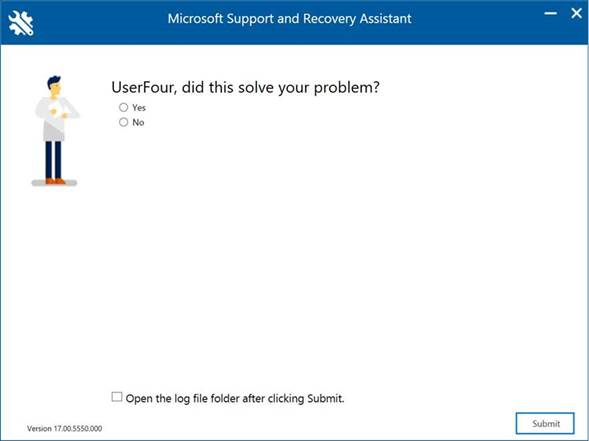
-
בחלון המוקפץ, פתח את קובץ יומן הרישום שנוצר לאחרונה.
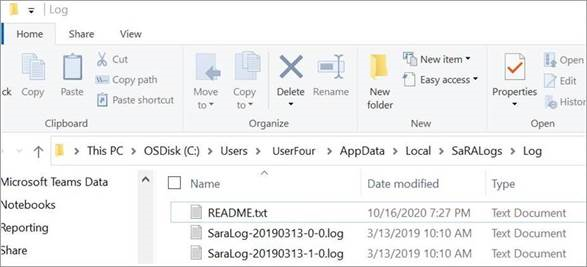
-
חפש בקובץ יומן הרישום אחר “שחזור,“.

-
חזור על פעולת החיפוש אחר “שחזור“ עד שתגיע לסוף קובץ יומן הרישום.
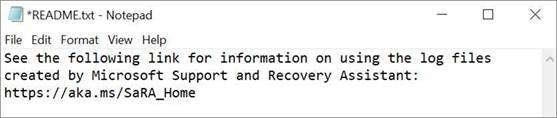
הערה: הקובץ README.txt כולל קישור למאמר זה.
לא. ניתן להפעיל את התרחישים הבאים לפתרון בעיות באפליקציית ללא חשבון Microsoft או חשבון העבודה או בית הספר שבו אתה משתמש ב-Office:
-
הסרת ההתקנה של Office
-
הגדרת Office
-
הפעלת Office
-
אבחון מתקדם של Outlook
כן. אם אתה מנהל מערכת וברצונך להתקין ולהפעיל את ה-מסייע התמיכה והשחזור ממיקום משותף ברשת במקום המיקום המוגדר כברירת מחדל באינטרנט, אל תשתמש בקישור ההורדה במאמר זה. במקום זאת, בצע את השלבים המפורטים במאמר זה בכתובת docs.microsoft.com: כיצד להתקין ולתחזק את מסייע התמיכה והשחזור של Microsoft (SaRA) ממיקום משותף ברשת.
כן. כעת יש לנו יכולת להפעיל מסייע התמיכה והשחזור תרחישים באמצעות שורת פקודה. לקבלת מידע נוסף, קרא מאמר זה בנושא docs.microsoft.com: גירסה ארגונית של מסייע התמיכה והשחזור של Microsoft.
אנו מצטערים, אך אין גירסה של מסייע התמיכה והשחזור שניתן להתקין במחשב Mac. עם זאת, התרחיש של Outlook עבור Mac ביישום יכול לפתור בעיות מסוימות שמתרחשות במחשב Mac, למרות שהיישום מותקן במחשב PC של Windows.
כן. תזדקק לחיבור אינטרנט כדי להוריד, להתקין, ולהתשמש ב-מסייע התמיכה והשחזור.
כדי להסיר את היישום מהמחשב שלך, עקוב אחר השלבים הבאים:
-
פתח את לוח הבקרה.
-
לחץ על 'הסר התקנת תוכנית'.
-
אתר ובחר את מסייע התמיכה והשחזור של Microsoft .
-
לחץ על הסר התקנה/שנה .
-
בחר הסר את היישום ממחשב זה ולאחר מכן לחץ על אישור .
כאשר תגיע לסוף התרחיש ביישום, יוצג לך מסך שבו תישאל אם פתרנו את הבעיה. בחר אחת משלוש האפשרויות העליונות כדי להציג את שאר השאלות במסך. תוכל להזין את המשוב שלך בתוך התיבה בחלק התחתון של המסך.
בעת הפעלת מסייע התמיכה והשחזור כדי לזהות או לאבחן בעיה מסוימת, הכלי מתעד מידע אנונימי (מדידת שימוש) אודות הפעולות והניתוחים שבוצעו על-ידי הכלי בעת הפעלת תרחיש. Microsoft משתמשת בנתונים של מדידת שימוש כדי לשפר את חוויות הלקוחות ולנטר את תקינות היישום. כמות נתוני מדידת השימוש הנאספים משתנה עם השתנות התרחישים.
עותק של פרטי מדידת שימוש נשמר בקובץ יומן רישום מקומי שנוצר על-ידי מסייע התמיכה והשחזור. כדי להציג את קובץ יומן הרישום, בצע את הפעולות הבאות:
-
נתוני מדידת שימוש נאספים ומועלים אל התיקיה העלאות בדיסק המקומי ( C: ). לשם כך, השתמש באחת מהשיטות הבאות:
-
פתח את חלון הפקודה 'הפעל' ( מקש סמל Windows + R ,) והפעל את הפקודה %localappdata%\saralogs\uploadlogs באופן הבא:
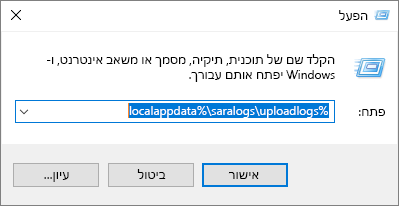
-
בסייר הקבצים, הקלד C:\Users\<UserName>\AppData\Local\saralogs\uploadlogs והקש על Enter באופן הבא:

הערה: <UserName> הוא שם פרופיל Windows שלך במערכת.
-
-
כדי להציג את המידע אודות קובץ יומן רישום, לחץ פעמיים ופתח את הקובץ. עבור כל תרחיש, קובץ יומן רישום נפרד ייווצר ויועלה כתבנית SaraTelemetry_<DataTime>.log .
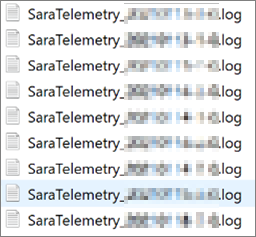
קבצי יומן הרישום כוללים מידע מקיף כגון SessionID, TimeStamp ויישומים של Office במערכת המושפעת. המידע שנאסף הוא אנונימי לחלוטין, ואינו משאיר עקבות לכיוונך בשום צורה. לפניך ההגדרה של שדות מסוימים הנאספים כחלק מהנתונים של מדידת השימוש:
-
GUID של משתמש : GUID אקראי המאוחסן בהגדרות מסייע התמיכה והשחזור. הוא עשוי לשמש לזיהוי מגמות השימוש של יישום Office תוך שמירת הנתונים כאנונימיים.
-
מזהה הפעלת לקוח : GUID אקראי שנוצר כאשר היישום פועל.
-
מזהה דייר : מייצג את המידע של דייר Office 365 אודות הארגון שמשויך למזהה זה.
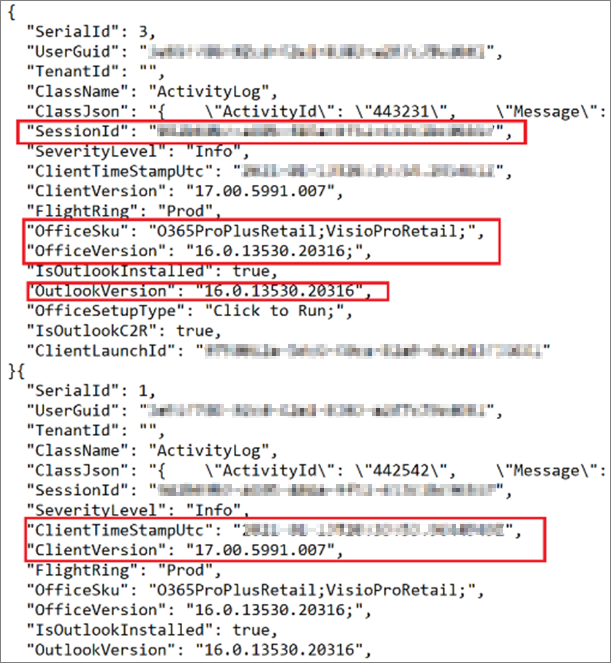
כדי לקבל מידע נוסף בנושא קבצי יומן הרישום שנוצרו על-ידי מסייע התמיכה והשחזור, חפש את התרחיש שלך בטבלה שלהלן תחת העמודה "תרחיש" וצפה במידע הרלוונטי באותה השורה. הטבלה שלהלן מספקת מידע כגון סוג תרחיש, מקור איסוף נתונים, נתיב איסוף נתונים וקבצי איסוף נתונים. נתיב מדריך הכתובות של יומן היעד שבו נתונים אלו מאוחסנים וממנו ניגשים, הוא %localappdata%\SaRALogs\UploadLogs.
|
אבחונים |
מקור איסוף נתונים |
נתיב איסוף נתונים |
קבצי איסוף נתונים |
מידע נוסף על נתונים |
|---|---|---|---|---|
|
קביעת תצורה של CRM Online |
||||
|
EventLogs |
אפליקציה |
MsiInstallerEvents.log (MSIInstaller) |
||
|
EventLogs |
אפליקציה |
MSCRMAddinEvents.log (MSCRMAddin) |
||
|
EventLogs |
אפליקציה |
OutlookEvents.log (Outlook) |
||
|
רישום |
CurrentUser\SOFTWARE\Microsoft\MSCRMClient |
MSCRMClient_HKCU.reg.log |
||
|
רישום |
LocalMachine\SOFTWARE\Microsoft\MSCRMClient |
MSCRMClient_HKLM.reg.log |
||
|
FilePath |
crm{MajorversionMinorversion}clientconfig.log |
|||
|
FilePath |
crm{MajorversionMinorversion}clientmsi.log |
|||
|
FilePath |
crmsetup.log |
|||
|
FilePath |
ConfigUsingSaRA.log |
|||
|
הפעלת Office |
||||
|
EventLogs |
אפליקציה |
(MsiInstaller), {randomGUID}.log |
||
|
EventLogs |
אפליקציה |
EventCode=2011 (Microsoft Office), {randomGUID}.log |
||
|
EventLogs |
LogFile='OAlerts' |
(התראות של Microsoft Office), {randomGUID}.log |
||
|
רישום |
LocalMachine\SOFTWARE\Microsoft\Office\15.0\ClickToRun\Configuration |
{randomGUID}.log |
||
|
רישום |
LocalMachine\SOFTWARE\Microsoft\OfficeSoftwareProtectionPlatform |
|||
|
רישום |
LocalMachine\SOFTWARE\Microsoft\Office\15.0\ClickToRun\Configuration |
|||
|
רישום |
LocalMachine\SOFTWARE\Microsoft\Office\15.0\ClickToRun\propertyBag |
|||
|
רישום |
LocalMachine\SOFTWARE\Microsoft\Office\15.0\Common\Licensing |
|||
|
רישום |
CurrentUser\Software\Microsoft\Office\15.0\Common\Licensing |
|||
|
רישום |
CurrentUser\Software\Microsoft\Office\15.0\Common\Licensing\OlsToken |
|||
|
רישום |
CurrentUser\Software\Microsoft\Office\15.0\Common\General\ |
|||
|
רישום |
CurrentUser\Software\Microsoft\Office\15.0\Registration\ |
|||
|
רישום |
CurrentUser\Software\Microsoft\Office\15.0\Registration\{Environment.MachineName} |
|||
|
רישום |
{GetCurrentUserSid()}\Software\Microsoft\Office\15.0\Registration\{Environment.MachineName} |
|||
|
FilePath |
%CommonApplicationData%\Microsoft\Office\Heartbeat\ |
HeartbeatCache.xml |
||
|
AllProductKeyStatus |
{randomGUID}.log |
|||
|
InstalledProductKeyStatus |
{randomGUID}.log |
|||
|
FilePath |
%windows%\%temp% where fileName.EndsWith(".log") ו- (fileName.Contains(Environment.MachineName) או fileName.Contains("c2rintegrator") או fileName.Contains("firefly") |
{randomGUID}.log |
||
|
הגדרת Office |
||||
|
FilePath |
%LocalAppData%\Temp |
{Environment.MachineName}-*-*.יומן רישום או קבצים המתחילים ב- "officec2rclient.exe" בתור מקרה שאינו תלוי רישיות |
||
|
FilePath |
%Windir%\Temp |
{Environment.MachineName}-*-*.יומן רישום או קבצים המתחילים ב- "officec2rclient.exe" בתור מקרה שאינו תלוי רישיות |
||
|
הפעלת Office |
||||
|
_dlicenseinfo.txt |
||||
|
_InstallDump.txt |
||||
|
_licenseDiag.err |
||||
|
_systemInfo.txt |
||||
|
_taskListPost.txt |
||||
|
_taskListPre.txt |
||||
|
aria-debug-18704.log |
||||
|
FilePath |
%localappdata%\temp\{randomGUID} |
OfficeActivationLogs.zip ו- * מתוך תיקיית Temp |
מפתח: שבו * = כל הקבצים |
|
|
רישום |
HKEY_LOCAL_MACHINE\SOFTWARE\Microsoft\Office\ClickToRun\Configuration |
C2R_Config |
||
|
רישום |
HKEY_LOCAL_MACHINE\SOFTWARE\Microsoft\Office\ClickToRun\Configuration\15.0 |
C2R_Config_15 |
||
|
רישום |
HKEY_LOCAL_MACHINE\SOFTWARE\Microsoft\Office\ClickToRun\Configuration\16.0 |
C2R_Config_16 |
||
|
רישום |
HKEY_LOCAL_MACHINE\SOFTWARE\Microsoft\Office\ClickToRun\ProductReleaseIDs |
C2R_ProductReleaseID |
||
|
רישום |
HKEY_LOCAL_MACHINE\SOFTWARE\Microsoft\OfficeSoftwareProtectionPlatform |
OfficeSoftwareProtectionPlatform |
||
|
רישום |
HKEY_LOCAL_MACHINE\SOFTWARE\Microsoft\Office\15.0\ClickToRun\Configuration |
C2R_15_Config |
||
|
רישום |
HKEY_LOCAL_MACHINE\SOFTWARE\Microsoft\Office\15.0\ClickToRun\propertyBag |
C2R_15_ProductBag |
||
|
רישום |
HKEY_LOCAL_MACHINE\SOFTWARE\Microsoft\Office\15.0\Common\Licensing |
C2R_15_Licensing |
||
|
רישום |
HKEY_LOCAL_MACHINE\SOFTWARE\Wow6432Node\Microsoft\OfficeSoftwareProtectionPlatform |
OfficeSoftwareProtectionPlatform |
||
|
רישום |
HKEY_LOCAL_MACHINE\SOFTWARE\Wow6432Node\Microsoft\Office\15.0\ClickToRun\Configuration |
Wow6432Node_15_Config |
||
|
רישום |
HKEY_LOCAL_MACHINE\SOFTWARE\Wow6432Node\Microsoft\Office\15.0\ClickToRun\propertyBag |
Wow6432Node_15_propertybag |
||
|
רישום |
HKEY_LOCAL_MACHINE\SOFTWARE\Wow6432Node\Microsoft\Office\15.0\Common\Licensing |
Wow6432Node_15_Licensing |
||
|
רישום |
HKEY_CURRENT_USER\Software\Microsoft\Office\15.0\Common\Licensing |
HKCU_15_Licensing |
||
|
רישום |
HKEY_CURRENT_USER\Software\Microsoft\Office\15.0\Common\Licensing\OlsToken |
HKCU_15_OlsToken |
||
|
רישום |
HKEY_CURRENT_USER\Software\Microsoft\Office\15.0\Common\General\ |
HKCU_15_General |
||
|
רישום |
HKEY_CURRENT_USER\Software\Microsoft\Office\15.0\Registration\ |
HKCU_15_Registration |
||
|
רישום |
HKEY_CURRENT_USER\Software\Wow6432Node\Microsoft\Office\15.0\Common\Licensing |
HKCU_Wow6432Node_15_Licensing |
||
|
רישום |
HKEY_CURRENT_USER\Software\Wow6432Node\Microsoft\Office\15.0\Common\Licensing\OlsToken |
HKCU_Wow6432Node_15_OlsToken |
||
|
רישום |
HKEY_CURRENT_USER\Software\Wow6432Node\Microsoft\Office\15.0\Common\General\ |
HKCU_Wow6432Node_15_General |
||
|
רישום |
HKEY_CURRENT_USER\Software\Wow6432Node\Microsoft\Office\15.0\Registration\ |
HKCU_Wow6432Node_15_Registration |
||
|
רישום |
HKEY_LOCAL_MACHINE\SOFTWARE\Microsoft\Office\16.0\ClickToRun\Configuration |
C2R_16_Config |
||
|
רישום |
HKEY_LOCAL_MACHINE\SOFTWARE\Microsoft\Office\16.0\ClickToRun\propertyBag |
C2R_16_ProductBag |
||
|
רישום |
HKEY_LOCAL_MACHINE\SOFTWARE\Microsoft\Office\16.0\Common\Licensing |
C2R_16_Licensing |
||
|
רישום |
HKEY_LOCAL_MACHINE\SOFTWARE\Wow6432Node\Microsoft\Office\16.0\ClickToRun\Configuration |
Wow6432Node_16_Config |
||
|
רישום |
HKEY_LOCAL_MACHINE\SOFTWARE\Wow6432Node\Microsoft\Office\16.0\ClickToRun\Configuration |
Wow6432Node_16_propertybag |
||
|
רישום |
HKEY_LOCAL_MACHINE\SOFTWARE\Wow6432Node\Microsoft\Office\16.0\Common\Licensing |
Wow6432Node_16_Licensing |
||
|
רישום |
HKEY_CURRENT_USER\Software\Microsoft\Office\16.0\Common\Licensing |
HKCU_16_Licensing |
||
|
רישום |
HKEY_CURRENT_USER\Software\Microsoft\Office\16.0\Common\Licensing\OlsToken |
HKCU_16_OlsToken |
||
|
רישום |
HKEY_CURRENT_USER\Software\Microsoft\Office\16.0\Common\General\ |
HKCU_16_General |
||
|
רישום |
HKEY_CURRENT_USER\Software\Microsoft\Office\16.0\Registration |
HKCU_16_Registration |
||
|
רישום |
HKEY_CURRENT_USER\Software\Wow6432Node\Microsoft\Office\16.0\Common\Licensing |
HKCU_Wow6432Node_16_Licensing |
||
|
רישום |
HKEY_CURRENT_USER\Software\Wow6432Node\Microsoft\Office\16.0\Common\Licensing\OlsToken |
HKCU_Wow6432Node_16_OlsToken |
||
|
רישום |
HKEY_CURRENT_USER\Software\Wow6432Node\Microsoft\Office\16.0\Common\General\ |
HKCU_Wow6432Node_16_General |
||
|
רישום |
HKEY_CURRENT_USER\Software\Wow6432Node\Microsoft\Office\16.0\Registration |
HKCU_Wow6432Node_16_Registration |
||
|
פותר הבעיות של OneDrive |
||||
|
רישום |
LocalMachine\SOFTWARE\Microsoft\Windows\CurrentVersion\Explorer\ShellIconOverlayIdentifiers |
IconOverlay_HKLM.reg |
||
|
רישום |
LocalMachine\SOFTWARE\WOW6432Node\Microsoft\Windows\CurrentVersion\Explorer\ShellIconOverlayIdentifiers |
IconOverlayWOW_HKLM.reg |
||
|
רישום |
CurrentUser\SOFTWARE\Microsoft\OneDrive |
OneDrive_HKCU.reg |
||
|
FilePath |
%localappdata%\Microsoft\OneDrive\logs\{*Business* in any subfolders} |
* and NOTE: excluding obfuscationstringmap.txt |
מפתח: שבו * = כל הקבצים |
|
|
FilePath |
%localappdata%\Microsoft\OneDrive\Settings\{*Business* בכל תיקיות המשנה} |
healingItems.txt |
||
|
FilePath |
%localappdata%\Microsoft\OneDrive\setup\logs\{any subfolders} |
* ו- הערה: לא כולל obfuscationstringmap.txt |
מפתח: שבו * = כל הקבצים |
|
|
תרחישים של Outlook |
||||
|
FilePath |
%localappdata%\temp\Outlook Logging |
עבור כל קובץ .etl: *.etl ו- {file name of binary etl file without extension}_timber.xml, {randomGUID}-HR.txt |
||
|
רישום |
כוורת רישום == CurrentUser; גירסה ראשית 12 ו- 14: מפתח משנה == Software\Microsoft\Windows NT\CurrentVersion\Windows Messaging Subsystem\Profiles; גירסה ראשית 15 או מאוחרת יותר: מפתח משנה == Software\Microsoft\Office\{major version}.0\Outlook\Profiles הפעלה של פקודת ייצוא Reg.exe |
{randomGUID}_OutlookProfile.txt |
||
|
רישום |
LocalMachine\SOFTWARE\\Wow6432Node\\Microsoft\\Office\Outlook\Addins\Addins וספירת כל תוספות המערכת CurrentUser\Software\\Microsoft\\Office\Outlook\Addins וספירת כל המשתמשים הנוכחיים |
{randomGUID}_AddIns.txt |
||
|
FilePath |
%localappdata%\temp\Outlook Logging |
עבור כל קובץ .etl: *.etl ו- {file name of binary etl file without extension}_timber.xml, {randomGUID}-HR.txt |
||
|
חוויית המומחים של Outlook (OffCAT) |
||||
|
FilePath |
אם המשתמש מאומת |
ConfigurationDetails_{CorrelationId}.json ו- ConfigurationDetails_{CorrelationId}.html מ- OffCatDataCollectionAction ו- API_Results.{date timestamp}.log |
||
|
FilePath |
אם המשתמש אינו מאומת |
ConfigurationDetails_{CorrelationId}.html מ- OffCatDataCollectionAction ו- OffCAT API_Results.{date timestamp}.log |
||
|
כניסה ל- Skype for Business |
||||
|
FilePath |
if Skype version installed == 2016 %LocalAppData%\\microsoft\Office\16.0\Lync\Tracing else %LocalAppData%\microsoft\Office\15.0\Lync\Tracing |
קבצים במיקום זה בעלי שם המכיל "SigninTelemetryLog.xml" |
||
|
RoiScan מלא |
||||
|
FilePath |
%localappdata%\temp\{Random GUID}\RoiScan.vbs |
if (LocalizationKey == "OfficeSignInScenario") %localappdata%\temp\OfficeSignIn.log.zip else %localappdata%\temp\RoiScan.log.zip, {machinename}_Roiscan.log, {machinename}_roiscan.xml |
||
|
Office VNextDiag |
||||
|
נתיב קובץ |
%localappdata%\temp |
vNextDiag.ps1.zip, vNextDiag_SaRA_Output.txt |











